Microsoft Word Belgesine İmza Nasıl Eklenir
Yayınlanan: 2021-06-10İşte yaygın bir senaryo: E-posta yoluyla imzalayıp geri göndermeniz gereken bir Word belgesi aldınız. Belgeyi yazdırabilir, imzalayabilir, tarayabilir ve iade edebilirsiniz, ancak Word'de imza eklemenin daha kolay, daha iyi ve daha hızlı bir yolu vardır.
Bu kılavuz, kullandığınız cihaz veya platformdan bağımsız olarak imzanızı herhangi bir Microsoft Word belgesine nasıl hızlı bir şekilde ekleyeceğinizi açıklar.

Word'de İmza Nasıl Eklenir
Kişisel bir dokunuş vermek için el yazısı imzanızı bir Word belgesine ekleyebilirsiniz.
Ancak, belgenin dijital bir kopyasını e-posta veya diğer elektronik yollarla göndermeniz gerektiğini varsayalım. Bu durumda imzanızı tarayabilir, görüntü olarak kaydedebilir ve ardından imzayı belgeye ekleyebilirsiniz. İşte nasıl.
- İmzanız bilgisayarınızda görüntü olarak kayıtlıysa, imzalamanız gereken Word belgesini açın ve Ekle'yi seçin.

- Ardından, Resimler > Dosyadan Resim (veya Bu cihazdan ) öğesini seçin.
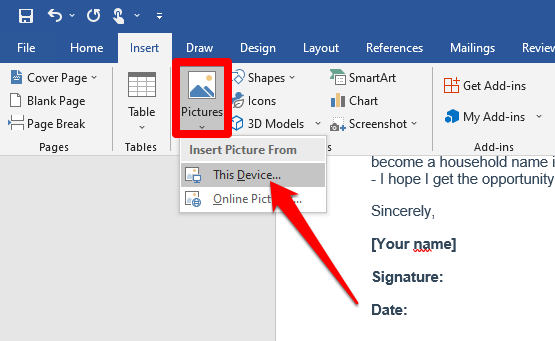
- İmzanızın taranan görüntüsünün kaydedildiği yere gidin, dosyaya tıklayın ve Ekle'yi seçin.
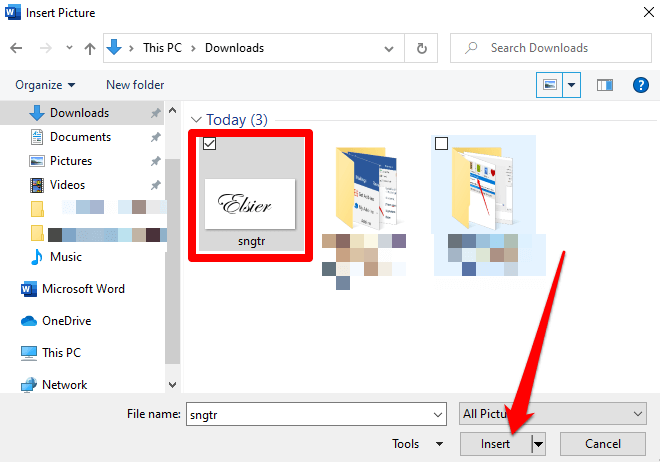
- Resim Formatı sekmesine gidin ve Kırp'ı seçin ve görüntüyü istediğiniz özelliklere göre ayarlayın. Kırpma modundan çıkmak için tekrar Kırp'a tıklayın.
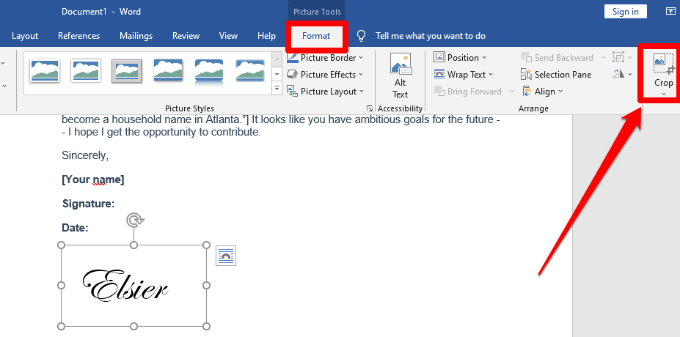
- Resme sağ tıklayın ve Resim Olarak Kaydet 'i seçin. Aynı imza görüntüsünü diğer Word belgelerinde kullanabilir veya imzayı bir PDF belgesine veya Google Dokümanlar'a ekleyebilirsiniz.
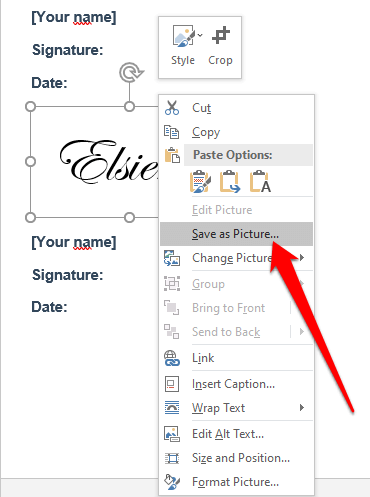
Word'de İmza Eklemek için Hızlı Parçaları ve Otomatik Metni Kullanın
Word, el yazısı imzanızı, e-posta adresinizi, iş unvanınızı, telefon numaranızı vb. içerebilecek eksiksiz bir imza oluşturmaya yardımcı olmak için Hızlı Parçalar ve Otomatik Metin gibi yerleşik araçlar sağlar.
Word'de imza eklemek için bu araçları nasıl kullanacağınız aşağıda açıklanmıştır.
- Taranmış imza resminizi bir Word belgesine ekleyin ve ardından kullanmak istediğiniz metni imzanın altına yazın.
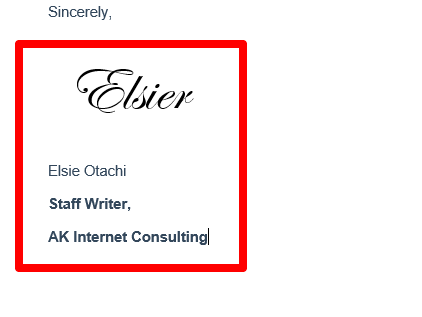
- İmzayı ve metni seçip vurgulamak için farenizi kullanın ve ardından Ekle > Hızlı Parçalar öğesini seçin.
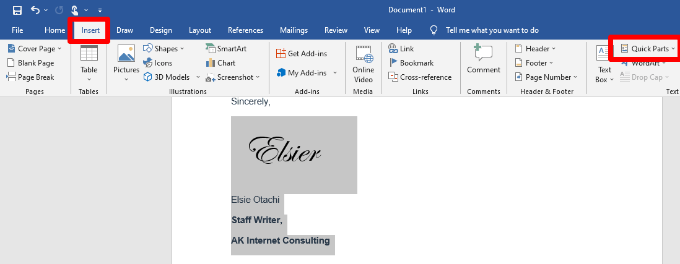
- Seçimi Hızlı Parça Galerisine Kaydet'i seçin.
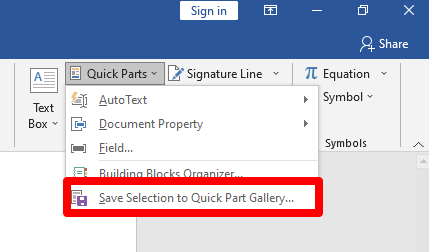
- Yeni Yapı Taşı Oluştur iletişim kutusunda imza bloğu için bir ad yazın.
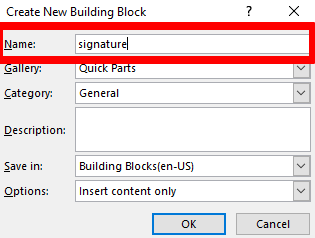
- Galeri Kutusunda Otomatik Metin'i seçin ve Tamam'ı tıklayın.
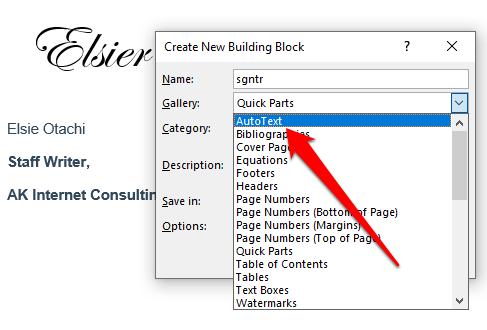
- İmza bloğunuz kaydedilir ve Ekle > Hızlı Parçalar > Otomatik Metin'i seçerek diğer Word belgelerine ekleyebilir ve imza bloğunun adını seçebilirsiniz.
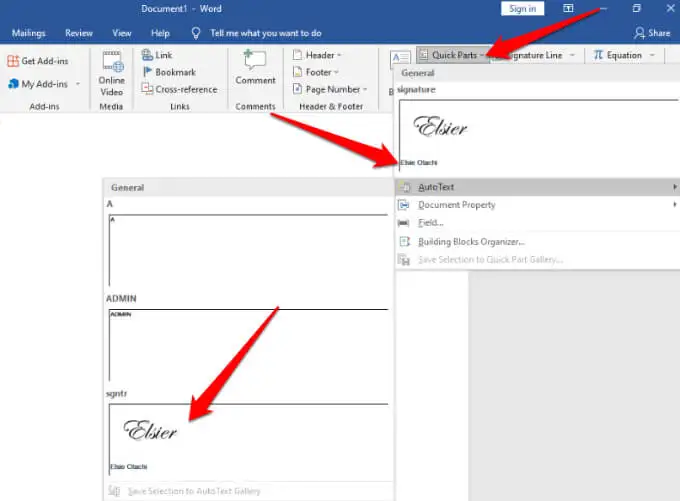
Word'de Dijital İmza Ekleme
Elektronik ve dijital imza arasında bir fark vardır:
- Elektronik imza , bir önceki bölümde eklediğiniz, bir Word belgesinin üzerine yerleştirilmiş imzanızın bir görüntüsüdür.
- Dijital imza , belgeyi gördüğünüzü ve yetkilendirdiğinizi doğrulayan bir belge üzerinde elektronik ancak şifrelenmiş bir kimlik doğrulama biçimidir.
Kimliğinizi doğrulamak için Word'e bir dijital imza ekleyebilirsiniz. Belgede zaten bir imza satırı varsa, bir tane eklemeniz gerekmez, ancak imza satırı yoksa bu adımları kullanarak hızlı bir şekilde ekleyebilirsiniz.
- Ekle > İmza Satırı > Microsoft Office İmza Satırı'nı seçerek Word belgesinde bir imza satırı oluşturun.

- İmza satırının altına görünmesini istediğiniz ayrıntıları yazın.
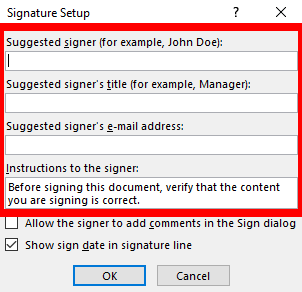
- Aşağıdaki kutuları işaretleyin:
- İmzalayanın İmzala iletişim kutusuna yorum eklemesine izin verin
- İmza satırında imza tarihini göster
Bunu yapmak, imzalamak için bir amaç belirtmenize ve belgenin imzalandığı tarihi eklemenize olanak tanır.
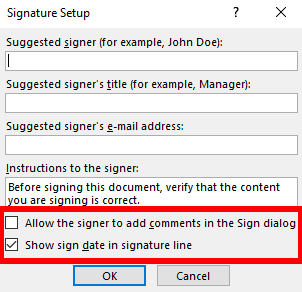
- Ardından, imza satırına sağ tıklayın ve menüden İmzala'yı seçin.
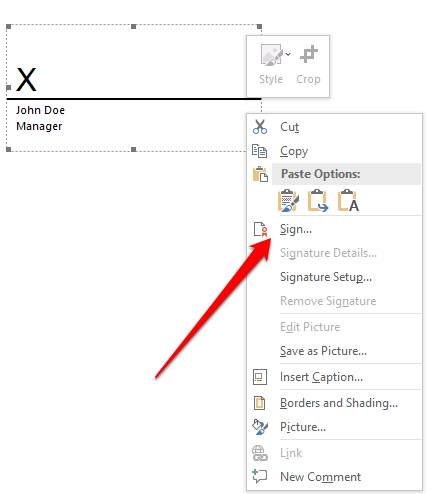
Not : Dosyayı desteklenen bir biçimde kaydetmek için Evet'i seçin ve dosya Korumalı görünümde açılırsa Yine de Düzenle'yi seçin. Aldığınız bir dosyayı açıyorsanız, belgenin güvenilir bir kaynaktan geldiğinden emin olun.
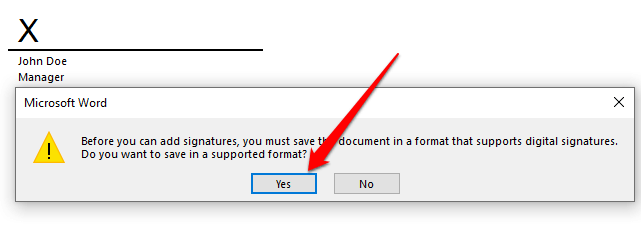
- Kutuya imzanızın metin veya resim sürümünü eklemenize izin verecek bir dijital kimlik alın.

Word'den Dijital İmzayı Kaldırma
Yanlış imzayı yanlışlıkla eklediyseniz ve kaldırmak istiyorsanız, imzayı içeren belgeyi açın ve imza satırına sağ tıklayın.

İmzayı Kaldır > Evet'i seçin. Alternatif olarak, İmza Bölmesi'nde imzanın yanındaki oku seçin ve ardından İmzayı Kaldır'ı seçin.
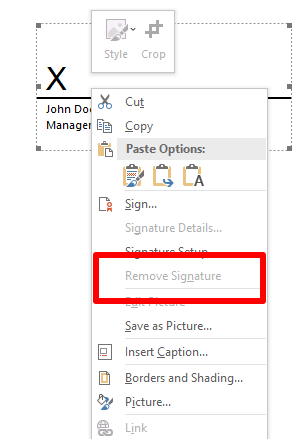
Not : İmzalı bir Word belgesinin altında İmzalar düğmesi bulunur ve daha fazla değişiklik yapılmasını önlemek için dosya Salt Okunur hale gelir.
Word'de Görünmez Dijital İmza Ekleme
Görünmez bir dijital imza, tıpkı görünür bir dijital imza gibi çalışır ve belgenizin içeriğinin gerçekliğini korur. Aşağıdaki adımları kullanarak görünmez bir dijital imza ekleyebilirsiniz.
- Dosya > Bilgi'yi seçin.
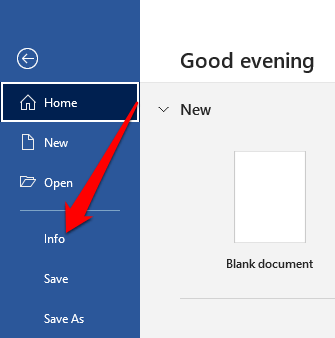
- Belgeyi Koru > Dijital İmza Ekle'yi seçin.
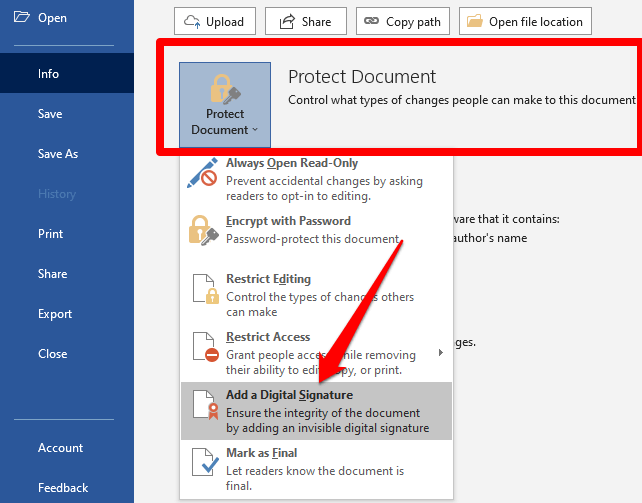
- Dijital kimlik istenirse Tamam'ı seçin . İmzanız için bir güvenlik sertifikanız yoksa GlobalSign gibi bir Microsoft iş ortağıyla gidebilir veya kendi dijital sertifikanızı oluşturmak için Selfcert aracını kullanabilirsiniz.

- Selfcert aracını kullanmak için, Dosya Gezgini > Bu Bilgisayar > Yerel Disk/Windows (C:) > Program Dosyaları > Microsoft Office > kök > Office 16'yı seçerek bilgisayarınızdaki Microsoft Kurulum klasörüne gidin ve SELFCERT dosyasına ilerleyin.
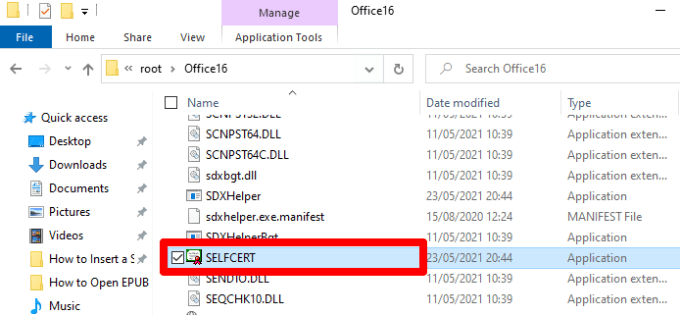
- Açmak için SELFCERT dosyasına çift tıklayın ve Sertifikanızın adı alanına bir ad yazın.
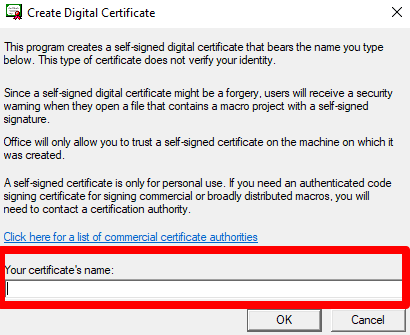
- Sertifikayı yükledikten sonra, Word belgenizdeki imza satırına çift tıklayın. İmzala iletişim kutusunda, imza olarak adınızı yazın veya imzanızı görüntü olarak eklemek için Görüntü Seç'i tıklayın.
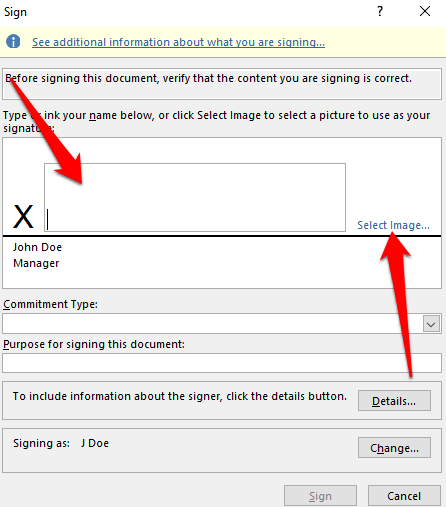
- Bu belgeyi imzalama amacı kutusunu doldurun ve ardından imzayı eklemek için İmzala'yı seçin.
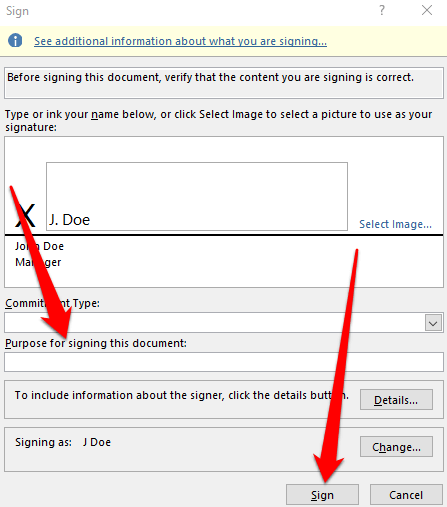
- Sertifikayı kullanmak isteyip istemediğinizi soran bir bildirim alırsanız, Evet'i seçin.
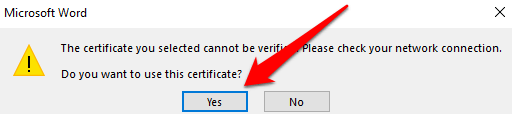
- Word, imzanızın başarıyla kaydedildiğini onaylayacaktır. Tamam'ı seçin.
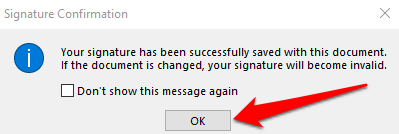
Word'de İmza Eklemek için Üçüncü Taraf Bir Uygulama Kullanın
Word'deki işlevsellik imza eklemeniz için yeterli seçenek sunmuyorsa, belgelerinizi hızlı bir şekilde imzalayıp göndermek için DocuSign gibi bir üçüncü taraf uygulamasını kullanabilirsiniz. Bir Word belgesini imzalamak için DocuSign'ı nasıl kullanacağınız aşağıda açıklanmıştır.
- DocuSign eklentisini Word'e yükleyin. DocuSign > Belgeyi imzala'yı seçin.
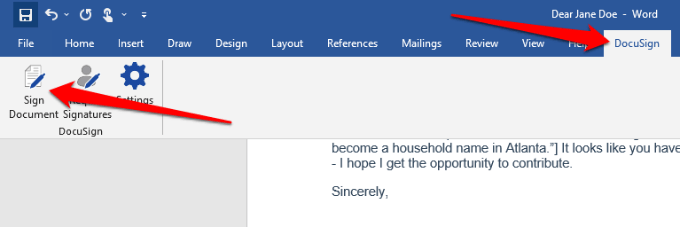
- DocuSign hesabınız varsa, kullanıcı adınız ve şifrenizle oturum açın. Değilse, ücretsiz bir DocuSign hesabı oluşturabilir ve oturum açabilirsiniz.
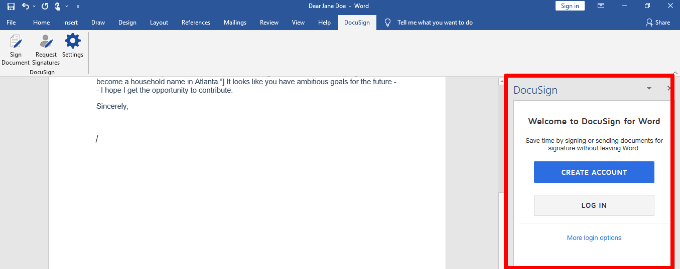
- İmzayı belgeye eklemek için imza alanını sürükleyip bırakın.
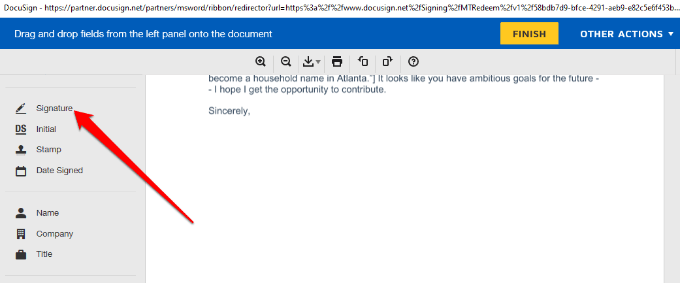
- İmza'yı seçin ve ilgili alanlara imzanızı ekleyin ve ardından Kabul Et ve İmzala'yı seçin.
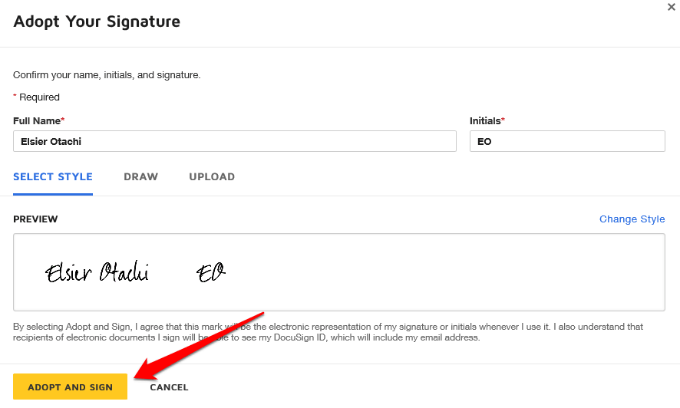
- Word belgesini imzalamak için Bitir'i seçin.
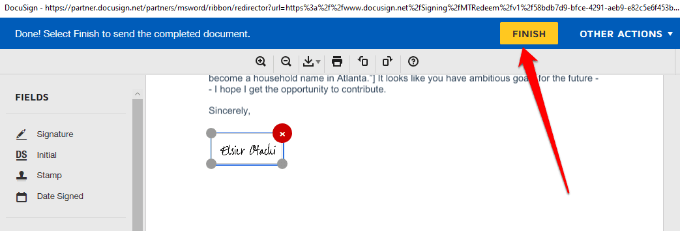
- İmzala ve Geri Gönder penceresinde, bir kopyasını alabilmeleri için imzanızı isteyen kişinin adını ve e-posta adresini girin ve ardından Gönder ve Kapat'ı seçin.
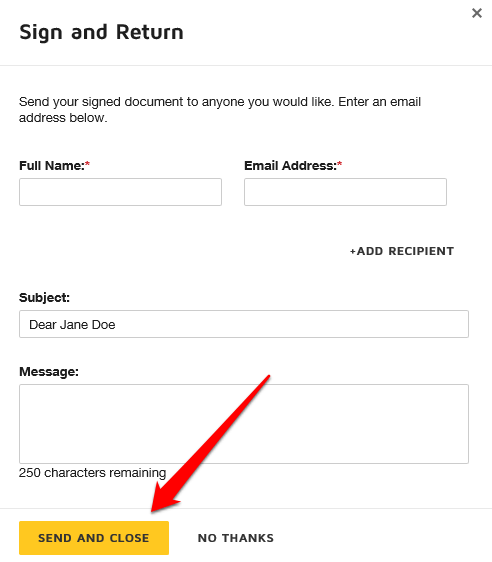
Word Belgelerini Daha Hızlı İmzalayın
Elektronik imzalar, sözleşmeler veya satış sözleşmeleri gibi belgeleri imzalamayı kolaylaştırdı. Bu, aksi takdirde imzalı evrakları yazdırmak, taramak ve geri göndermek için harcanacak zamandan ve kaynaklardan tasarruf sağlar.
Mac kullanıyorsanız, Mac'te PDF'yi nasıl imzalayacağınızla ilgili kılavuzumuza bakın.
Bir yorum bırakın ve bu kılavuzun Microsoft Word'de imza eklemenize yardımcı olup olmadığını bize bildirin.
